Ralink RT3290 адаптер Bluetooth не работает, но Wi-Fi работает отлично.
задан Ranajit Hore 2 April 2018 в 09:36
2 ответа
Адаптер Bluetooth RT3290 не работает для большинства пользователей. Я пишу для них этот процесс, как включить RT3290 bluetooth:
(i) Открыть терминал. (CTRL + ALT + T)
(ii) Установите драйвер RT3290, введя следующие команды:
sudo add-apt-repository ppa:blaze/rtbth-dkms sudo apt-get update sudo apt-get install rtbth-dkms
(iii) Теперь вы успешно установили драйвер Bluetooth. Автоматизируйте процесс инициализации, чтобы избежать ручной инициализации каждый раз при включении компьютера. Для использования следующих команд:
(a) Открыть файл /etc/rc.local
sudo pico /etc/rc.local (you can also use gedit instead of pico)
(b) /etc/rc.local файл теперь открыт и выглядит :
#!/bin/sh -e # # rc.local # # This script is executed at the end of each multiuser runlevel. # Make sure that the script will «exit 0» on success or any other # value on error. # # In order to enable or disable this script just change the execution # bits. # # By default this script does nothing. exit 0
Короткий обзор Tp Link Bluetooth 5.0 Nano USB Adapter
(c) Перед «exit 0» добавьте команду «modprobe rtbth > / dev / null», теперь файл выглядит так:
#!/bin/sh -e # # rc.local # # This script is executed at the end of each multiuser runlevel. # Make sure that the script will «exit 0» on success or any other # value on error. # # In order to enable or disable this script just change the execution # bits. # # By default this script does nothing. modprobe rtbth /dev/null exit 0
(d) Сохраните файл. (Нажмите CTRL + Z -> Нажмите y -> Нажмите клавишу Enter) (Нажмите CTRL + S и файл закрытия для gedit)
(e) Теперь дайте разрешение на выполнение файла (для всех): [ ! d8] sudo chmod 777 /etc/rc.local
(iv) Я тестировал встроенный bluetooth, доступный под настройками, но он действительно не может обрабатывать двустороннюю передачу. Мне не удалось передать файл с моего телефона на компьютер. Поэтому избегайте этого. Откройте «системные настройки» -> «Bluetooth» -> Untick «Покажите статус Bluetooth в строке меню»
(v) Установите Blueman (это будет альтернативой встроенному программному обеспечению bluetooth):
sudo apt-get install blueman
(vi) Теперь перезагрузите компьютер.
(vii) После перезагрузки перейдите в «Панель управления» и выполните поиск «Адаптеры Bluetooth» и откройте его. (Я думаю, что после установки Blueman он уже закреплен в вашей пусковой установке). Boom. Теперь bluetooth работает. Вы можете управлять (включать / выключать / передавать файлы) свой Bluetooth из знака Bluetooth, доступного в строке меню.
Источник: askubuntu.ru
[Решено] Проблемы с драйвером Ralink RT3290 в Windows 10/8/7
Не могу выйти в Интернет с вашим Ralink RT3290 Wi -Адаптер Fi? Не волнуйтесь, вы не одиноки. Вероятно, это проблема с драйвером, поэтому вам следует попробовать обновить драйвер Ralink RT3290 до последней версии.
Bluetooth адаптер для любого устройства — TV | колонки | компьютер | ноутбук | наушники
К сожалению, новичку в компьютере довольно сложно найти и загрузить правильный драйвер, не говоря уже о его установке. вручную на ПК. Итак, здесь мы покажем вам, как обновить драйвер Ralink RT3290 шаг за шагом .
Как загрузить и обновить драйвер Ralink RT3290
Вы можете загрузить и обновить драйвер Ralink RT3290 как автоматически, так и вручную:
- Загрузите и обновите свой Драйвер Ralink RT3290 автоматически (рекомендуется)
- Загрузите и обновите драйвер Ralink RT3290 вручную (только для Windows 8/7)
Вариант 1. Загрузите и обновите драйвер Ralink RT3290 автоматически (рекомендуется)
Если вы этого не сделаете иметь время, терпение или навыки работы с компьютером, чтобы обновить драйвер Ralink RT3290 вручную, вы можете сделать это автоматически с помощью Driver Easy .
Driver Easy автоматически распознает вашу систему и найдите для него подходящие драйверы. Вам не нужно точно знать, на какой системе работает ваш компьютер, вам не нужно рисковать загрузкой и установкой неправильного драйвера, и вам не нужно беспокоиться об ошибке при установке. Driver Easy позаботится обо всем.
Вы можете автоматически обновлять драйверы с помощью БЕСПЛАТНОЙ или профессиональной версии Driver Easy. Но с версией Pro требуется всего 2 клика (и вы получаете полную поддержку и 30-дневную гарантию возврата денег):
1) Загрузите и установите драйвер Легко.
2) Запустите Driver Easy и нажмите кнопку Сканировать сейчас . Затем Driver Easy просканирует ваш компьютер и обнаружит все проблемные драйверы.

3) Нажмите Обновить все , чтобы автоматически загрузить и установить правильную версию всех драйверов, которые отсутствуют или устарели в вашей системе (для этого требуется версия Pro – вам будет предложено для обновления при нажатии кнопки «Обновить все»). Или, если вы просто хотите обновить драйвер Ralink RT3290 прямо сейчас, просто нажмите кнопку Обновить рядом с ним.

Примечание: вы можете сделать это бесплатно, если хотите, но частично вручную.
Вариант 1 можно применить ко всем версиям Windows.. Тем не менее, если вы решите загрузить и обновить драйвер Ralink RT3290 вручную, прочтите и попробуйте вариант 2 (он работает только для Windows 8 и Windows 7).
Вариант 2. Загрузите и обновите драйвер Ralink RT3290 вручную (только для Windows 8/7)
Ralink Technology, Corp. была приобретена MediaTek в 2011 году, поэтому вы можете больше не найти на официальном сайте Ралинка. Но, к счастью, драйвер по-прежнему можно найти на сайте
Чтобы найти правильный драйвер, вы должны сначала узнать некоторую основную информацию о вашем Операционная система. Если вы это знаете, просто перейдите к шагу 3; Если нет, то читайте дальше.
1) На клавиатуре нажмите клавишу с логотипом Windows и R . в то же время, чтобы открыть окно Выполнить . Введите msinfo32 и нажмите OK .
2) В окне Информация о системе , на вкладке Обзор системы вы увидите общую информацию о своем ПК. Обратите внимание на эти два элемента: Имя ОС и Тип системы . Их комбинация показывает, какая у вас версия Windows.
Например, это снимок экрана Windows 8.1 Pro (64-разрядная версия). И вам следует знать одну вещь: что касается типа системы , «x64-based PC» означает 64-битную версию; напротив, «ПК на базе x86» означает 32-разрядный.

3) После того, как вы узнаете версии вашей операционной системы Windows, теперь вам следует поискать драйвер в Интернете. Вы можете найти свой собственный путь на официальный сайт MediaTek или просто щелкнуть https://www.mediatek.com/.
4) В верхней части окна есть панель поиска. Веб-сайт. Введите RT3290 , а затем нажмите Enter на клавиатуре.
5) Найдите RT3290 и нажмите Подробнее .
6) Нажмите маленький синий значок под Загрузить драйверы .
7) Дождитесь завершения процесса загрузки, затем перейдите к только что загруженному файлу.
8) Откройте этот файл и дважды щелкните Disk 1 > драйверы . Если вы используете Windows 7, дважды щелкните Win7 ; если вы используете Windows 8, то вместо этого дважды щелкните Win8 .
К сожалению, MediaTek не предоставляет соответствующий драйвер для Windows 10, поэтому, если вы ‘ Если вы используете Windows 10, выберите Вариант 1 .
9) Убедитесь, что вы открываете правильные файлы в зависимости от вашего Версия для Windows. В конце вы увидите файл, как показано ниже.

Если дважды щелкнуть devcon64.exe , вам будет предложено распаковать папки. Выберите Извлечь все ..
10) Нажмите Обзор… , чтобы выбрать место назначения, и установите флажок Показывать извлеченные файлы по завершении . По завершении нажмите Извлечь .
11) Когда извлеченный файл появится, скопируйте адрес этого файла.
12) На клавиатуре одновременно нажмите клавишу с логотипом Windows и R , чтобы открыть Выполнить. поле. Введите devmgmt.msc и нажмите OK .
13) В Диспетчере устройств В окне дважды щелкните Сетевые адаптеры , чтобы раскрыть раскрывающийся список. Затем щелкните правой кнопкой мыши Wi-Fi адаптер Ralink RT3290 и выберите Обновить драйвер .
14) Нажмите Найти на моем компьютере драйверы .
15) Вставьте адрес файла, скопированный на шаге 11 в адресную строку, а затем установите флажок Включить подпапки . После этого нажмите Далее .
16) Теперь Windows выполнит поиск драйвера и установит его автоматически. Когда все будет готово, нажмите Готово . Затем перезагрузите компьютер, чтобы изменения вступили в силу.
После всех этих шагов ваш драйвер для адаптера Ralink RT3290 Wi-Fi должен быть обновлен до Последняя версия. Пожалуйста, проверьте статус вашего Wi-Fi адаптера Ralink RT3290 в диспетчере устройств. Если рядом с этим устройством по-прежнему отображается желтый предупреждающий значок, означающий, что ваш драйвер не установлен должным образом, вы можете попробовать вариант 1 , чтобы узнать, поможет ли это избежать проблем.
Надеюсь, этот пост был вам полезен. Если у вас есть какие-либо дополнительные проблемы или предложения, пожалуйста, оставьте комментарий ниже. Спасибо за чтение!
Источник: frestage.ru
Скачать Ralink Bluetooth PCIe Adapter Драйверы
![]()
Нажмите «Загрузить сейчас», чтобы получить средство обновления драйверов, которое поставляется с драйвером Ralink Bluetooth PCIe Adapter :componentName. Утилита автоматически определит подходящий драйвер для вашей системы, а также загрузит и установит драйвер Ralink Bluetooth PCIe Adapter :componentName.
Инструмент обновления драйверов — это простая в использовании утилита, которая представляет собой отличную альтернативу ручной установке, признанной многими компьютерными экспертами и компьютерными журналами. Инструмент содержит только последние версии драйверов от официальных производителей. Он поддерживает такие операционные системы, как Windows 10, Windows 11, Windows 8 / 8.1, Windows 7 и Windows Vista (64/32 бит). Чтобы загрузить и установить драйвер Ralink Bluetooth PCIe Adapter :componentName вручную, выберите нужный вариант из списка ниже.
Ralink Ralink Bluetooth PCIe Adapter Драйверы
-
Имя оборудования: Ralink Bluetooth PCIe Adapter Тип устройства: Другие Manufactures: Ralink Версия драйвера: 2.9.29.0 Дата выпуска: 24 Dec 2014 Размер файла: 142.1KB Система: Windows 7, Windows 7 64-bit, Windows 8, Windows 8 64-bit, Windows 8.1, Windows 8.1 64-bit Идентификатор оборудования: PCIVEN_1814DEV_3298DEV_3298DEV_3298DEV_3298DEV_3298DEV_3298DEV_3298DEV_3298DEV_3298DEV_3298https://rocketdrivers.com/ru/manufacturers/ralink/others/ralink-bluetooth-pcie-adapter» target=»_blank»]rocketdrivers.com[/mask_link] Bluetooth 4.0 Dongle Adapter CSR 4.0 USB 2.0

Полгода назад задался покупкой Bluetooth адаптера с поддержкой аудиокодека aptX, который дает лучшее качество звучания, по сравнению со стандартным SBC, в пару к aptX гарнитуре Samsung HS3000. Что из этого вышло?
На тот момент ассортимент таких специфических адаптеров был небольшим — всего 3 варианта от известных брендов, цена каждого переваливала за 1500 руб. Узнав на каком чипе построены сии девайсы (там использовался CSR8510 A10), был найден китайский вариант на том же чипе.

Пришел в бумажном пакете, без коробки. В комплекте ничего нет, кроме самого адаптера.
В порт входит недоконца, в режиме ожидания мигает синим диодом.

Чипсет действительно CSR8510 A10: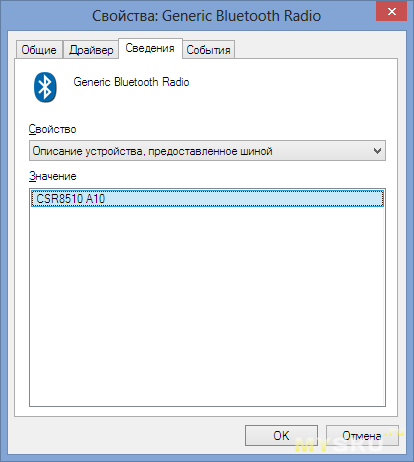
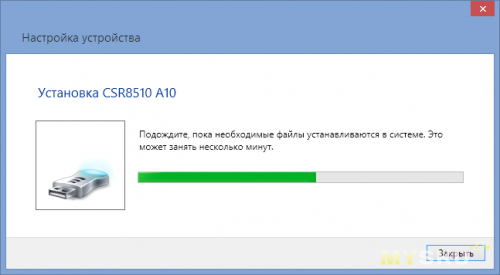
Устанавливаем Bluetooth стек с поддержкой aptX — CSR Harmony Sofrware v2.1.63 на Windows 7 x64 HP. В конце ошибка: «У вас нет действующей лицензии на запуск CSR Harmony Sofrware». Поддержка этого чипа заявлена в PDF документе, взятом с их сайта:
На иностранных форумах пишут, что проблема частая даже на брендовых адаптерах, как исправить — неизвестно…Т.к. стандартный стек Microsoft на Windows 7 сильно нестабилен, задержка звука порядка 0,5-2 сек и его качество сильно хромает — слышны некоторые неприятные артефакты, был установлен стек TOSHIBA (BlueSoleil — редкая какаха), который устанавливает соединение уже на приемлемом уровне — SBC 328 kbps, более, чем достаточном для большинства:
soundexpert.org/encoders-320-kbps
По ссылке выше представлены графики качества кодеков 320+ kbps. Простым языком: если средняя оценка больше 5, то вы не услышите никаких звуковых «артефактов».
В Windows 8 Microsoft выполнила большую работу по оптимизации работы стандартного стека Bluetooth. Теперь стабильность гораздо лучше, задержка минимальна, а качество звука на слух не хуже стека TOSHIBA, к сожалению, не знаю битрейт в точных цифрах, на котором согласуются гарнитура и адаптер.Что в итоге? Отличный адаптер, обеспечивающий более, чем достаточное качество звука. Проблемы с лицензией на CSR Harmony не дают раскрыть весь его потенциал. Пока не спешу покупать другой, т.к. стек используется тот же. Возможно, его обновление исправит ситуацию.
Планирую купить +29 Добавить в избранное Обзор понравился +16 +34
- usb bluetooth адаптер
- 19 июля 2013, 14:42
- автор: Xcell
- просмотры: 192182
Источник: mysku.club
Загрузка ...